AndroidWebView开启文件下载方法详解
想要在Android WebView中实现文件下载功能吗?本文详细讲解了如何为你的WebView应用开启文件下载能力,解决网页中JavaScript触发下载时遇到的问题。通过配置`DownloadListener`监听下载事件,动态申请存储权限,并利用`DownloadManager`实现安全可靠的文件下载。本文提供完整的代码示例,包括`DownloadListener`的配置、权限请求的处理、以及`downloadFile`方法的实现,助你轻松搞定WebView文件下载功能。立即阅读,让你的Android WebView应用支持文件下载!
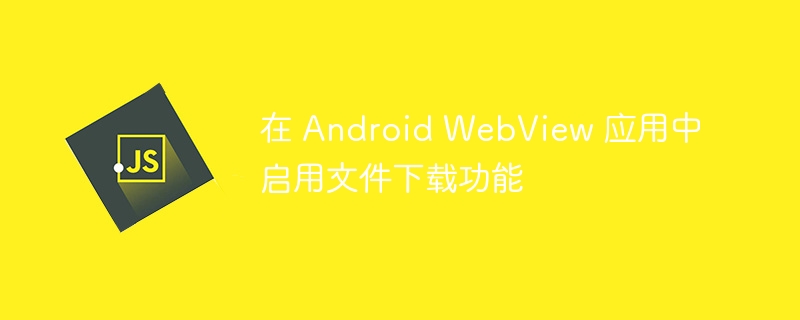
本文档详细介绍了如何在 Android WebView 应用中启用文件下载功能,解决 WebView 应用无法直接下载网页中 JavaScript 代码触发的文件下载的问题。通过配置 DownloadListener、处理权限请求以及实现文件下载方法,使你的 WebView 应用能够安全可靠地下载文件。文章提供完整的代码示例,帮助开发者快速实现该功能。
配置 WebView 的 DownloadListener
首先,需要在 MainActivity 的 onCreate 方法中为 WebView 设置 DownloadListener。DownloadListener 负责监听下载事件,并在下载开始时执行相应的操作。
myWebView.setDownloadListener(new DownloadListener() {
@Override
public void onDownloadStart(String url, String userAgent, String contentDisposition, String mimetype, long contentLength) {
String filename = URLUtil.guessFileName(url, contentDisposition, getFileType(url));
sFileName = filename;
sUrl = url;
sUserAgent = userAgent;
if (Build.VERSION.SDK_INT >= Build.VERSION_CODES.M) {
if (ContextCompat.checkSelfPermission(MainActivity.this, Manifest.permission.WRITE_EXTERNAL_STORAGE)
== PackageManager.PERMISSION_GRANTED) {
downloadFile(filename, url, userAgent);
} else {
requestPermissions(new String[]{Manifest.permission.WRITE_EXTERNAL_STORAGE}, 1001);
}
} else {
downloadFile(filename, url, userAgent);
}
}
});这段代码首先尝试获取文件名,然后检查 Android 版本。如果版本高于 Android 6.0 (Marshmallow),则需要动态申请 WRITE_EXTERNAL_STORAGE 权限。如果权限已授予,则调用 downloadFile 方法开始下载;否则,请求权限。对于较低版本的 Android,直接调用 downloadFile 方法。
处理权限请求
由于 Android 6.0 (Marshmallow) 引入了运行时权限,因此需要在用户授予权限后才能进行文件下载。在 onRequestPermissionsResult 方法中处理权限请求结果。
@Override
public void onRequestPermissionsResult(int requestCode, @NonNull String[] permissions, @NonNull int[] grantResults) {
super.onRequestPermissionsResult(requestCode, permissions, grantResults);
if (requestCode == 1001) {
if (grantResults.length > 0 && grantResults[0] == PackageManager.PERMISSION_GRANTED) {
if (!sUrl.equals("") && !sFileName.equals("") && !sUserAgent.equals("")) {
downloadFile(sFileName, sUrl, sUserAgent);
}
}
}
}这段代码检查请求码是否为 1001(与权限请求时使用的请求码一致),以及权限是否已授予。如果权限已授予,则调用 downloadFile 方法开始下载。
实现文件下载方法
downloadFile 方法使用 DownloadManager 下载文件。
private void downloadFile(String filename, String url, String userAgent) {
try {
DownloadManager.Request request = new DownloadManager.Request(
Uri.parse(url));
request.allowScanningByMediaScanner();
request.setNotificationVisibility(DownloadManager.Request.VISIBILITY_VISIBLE_NOTIFY_COMPLETED); //Notify client once download is completed!
request.setDestinationInExternalPublicDir(Environment.DIRECTORY_DOWNLOADS, filename);
DownloadManager dm = (DownloadManager) getSystemService(DOWNLOAD_SERVICE);
dm.enqueue(request);
Toast.makeText(this, "Downloading File...", Toast.LENGTH_LONG).show();
sUrl = "";
sFileName = "";
sUserAgent = "";
} catch (Exception ignored) {
Toast.makeText(this, ignored.toString(), Toast.LENGTH_SHORT).show();
}
}这段代码创建一个 DownloadManager.Request 对象,设置允许媒体扫描器扫描下载的文件、显示下载完成通知,以及设置下载文件的目标目录为公共下载目录。然后,通过 DownloadManager 将下载请求加入队列。
添加 WebChromeClient
为了处理网页中的权限请求,需要添加 WebChromeClient 并重写 onPermissionRequest 方法。
myWebView.setWebChromeClient(new WebChromeClient() {
@Override
public void onPermissionRequest(PermissionRequest request) {
super.onPermissionRequest(request);
if (Build.VERSION.SDK_INT >= Build.VERSION_CODES.LOLLIPOP) {
request.grant(request.getResources());
}
}
});
WebSettings webSettings = myWebView.getSettings();
webSettings.setJavaScriptEnabled(true);这段代码允许 WebView 请求权限,并启用 JavaScript。
声明必要的权限
确保在 AndroidManifest.xml 文件中声明了必要的权限:
<uses-permission android:name="android.permission.INTERNET"></uses-permission> <uses-permission android:name="android.permission.WRITE_EXTERNAL_STORAGE"></uses-permission>
INTERNET 权限用于访问网络,WRITE_EXTERNAL_STORAGE 权限用于将文件保存到外部存储。
完整代码示例
package com.example.stockapptestbeta;
import androidx.annotation.NonNull;
import androidx.appcompat.app.AppCompatActivity;
import androidx.core.content.ContextCompat;
import android.Manifest;
import android.app.DownloadManager;
import android.content.pm.PackageManager;
import android.net.Uri;
import android.os.Build;
import android.os.Bundle;
import android.os.Environment;
import android.webkit.CookieManager;
import android.webkit.DownloadListener;
import android.webkit.PermissionRequest;
import android.webkit.URLUtil;
import android.webkit.WebChromeClient;
import android.webkit.WebSettings;
import android.webkit.WebView;
import android.webkit.WebViewClient;
import android.widget.Toast;
public class MainActivity extends AppCompatActivity {
private WebView myWebView;
private String sFileName, sUrl, sUserAgent;
@Override
protected void onCreate(Bundle savedInstanceState) {
super.onCreate(savedInstanceState);
setContentView(R.layout.activity_main);
myWebView = findViewById(R.id.webview);
myWebView.setWebViewClient(new WebViewClient());
myWebView.setDownloadListener(new DownloadListener() {
@Override
public void onDownloadStart(String url, String userAgent, String contentDisposition, String mimetype, long contentLength) {
String filename = URLUtil.guessFileName(url, contentDisposition, getFileType(url));
sFileName = filename;
sUrl = url;
sUserAgent = userAgent;
if (Build.VERSION.SDK_INT >= Build.VERSION_CODES.M) {
if (ContextCompat.checkSelfPermission(MainActivity.this, Manifest.permission.WRITE_EXTERNAL_STORAGE)
== PackageManager.PERMISSION_GRANTED) {
downloadFile(filename, url, userAgent);
} else {
requestPermissions(new String[]{Manifest.permission.WRITE_EXTERNAL_STORAGE}, 1001);
}
} else {
downloadFile(filename, url, userAgent);
}
}
});
myWebView.setWebChromeClient(new WebChromeClient() {
@Override
public void onPermissionRequest(PermissionRequest request) {
super.onPermissionRequest(request);
if (Build.VERSION.SDK_INT >= Build.VERSION_CODES.LOLLIPOP) {
request.grant(request.getResources());
}
}
});
WebSettings webSettings = myWebView.getSettings();
webSettings.setJavaScriptEnabled(true);
myWebView.loadUrl("http://192.168.0.22"); // Replace with your URL
}
@Override
public void onRequestPermissionsResult(int requestCode, @NonNull String[] permissions, @NonNull int[] grantResults) {
super.onRequestPermissionsResult(requestCode, permissions, grantResults);
if (requestCode == 1001) {
if (grantResults.length > 0 && grantResults[0] == PackageManager.PERMISSION_GRANTED) {
if (!sUrl.equals("") && !sFileName.equals("") && !sUserAgent.equals("")) {
downloadFile(sFileName, sUrl, sUserAgent);
}
}
}
}
private void downloadFile(String filename, String url, String userAgent) {
try {
DownloadManager.Request request = new DownloadManager.Request(
Uri.parse(url));
request.allowScanningByMediaScanner();
request.setNotificationVisibility(DownloadManager.Request.VISIBILITY_VISIBLE_NOTIFY_COMPLETED); //Notify client once download is completed!
request.setDestinationInExternalPublicDir(Environment.DIRECTORY_DOWNLOADS, filename);
DownloadManager dm = (DownloadManager) getSystemService(DOWNLOAD_SERVICE);
dm.enqueue(request);
Toast.makeText(this, "Downloading File...", Toast.LENGTH_LONG).show();
sUrl = "";
sFileName = "";
sUserAgent = "";
} catch (Exception ignored) {
Toast.makeText(this, ignored.toString(), Toast.LENGTH_SHORT).show();
}
}
// Helper method to get file type
private String getFileType(String url) {
String type = null;
String extension = MimeTypeMap.getFileExtensionFromUrl(url);
if (extension != null) {
type = MimeTypeMap.getSingleton().getMimeTypeFromExtension(extension);
}
return type;
}
@Override
public void onBackPressed() {
if (myWebView.canGoBack()) {
myWebView.goBack();
} else {
super.onBackPressed();
}
}
}注意事项:
- 确保替换 myWebView.loadUrl("http://192.168.0.22"); 为你的网页 URL。
- getFileType 方法需要 android.webkit.MimeTypeMap 类,确保已导入。
- 在实际应用中,需要更完善的错误处理和用户体验优化。
总结:
通过配置 DownloadListener、处理权限请求以及使用 DownloadManager,可以轻松地在 Android WebView 应用中启用文件下载功能。本文提供的代码示例可以作为快速入门的指南,帮助开发者快速实现该功能。
终于介绍完啦!小伙伴们,这篇关于《AndroidWebView开启文件下载方法详解》的介绍应该让你收获多多了吧!欢迎大家收藏或分享给更多需要学习的朋友吧~golang学习网公众号也会发布文章相关知识,快来关注吧!
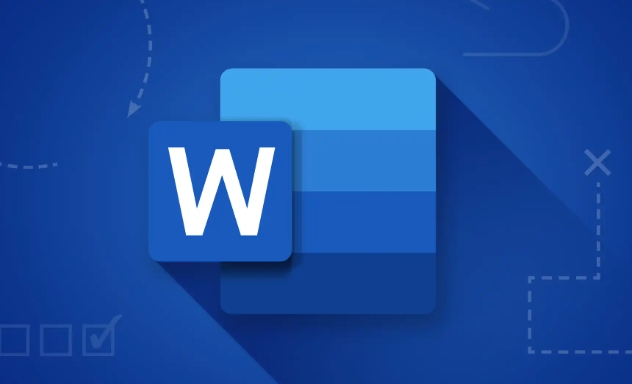 Word制作电子小报排版全攻略
Word制作电子小报排版全攻略
- 上一篇
- Word制作电子小报排版全攻略
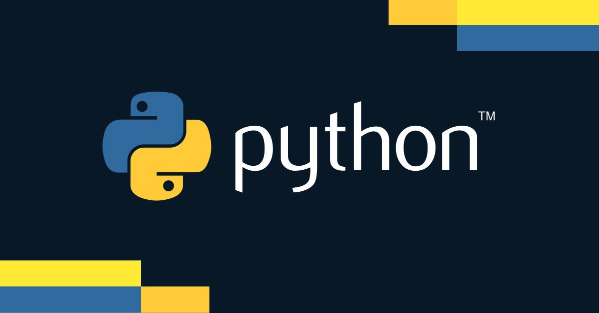
- 下一篇
- Python多线程怎么用?详解实现方法
-
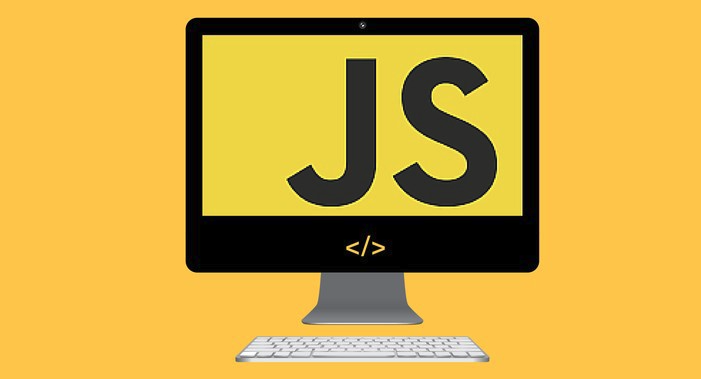
- 文章 · 前端 | 3分钟前 |
- JavaScript严格模式全面解析与使用技巧
- 294浏览 收藏
-

- 文章 · 前端 | 17分钟前 |
- Flexbox卡片悬停效果:scale布局技巧
- 493浏览 收藏
-

- 文章 · 前端 | 35分钟前 |
- 自定义逻辑截取文本到空格或换行方法
- 306浏览 收藏
-

- 文章 · 前端 | 37分钟前 |
- CSSGrid布局技巧:响应式复杂布局教程
- 316浏览 收藏
-

- 文章 · 前端 | 59分钟前 |
- Vue2静态Prop绑定与使用解析
- 266浏览 收藏
-

- 文章 · 前端 | 59分钟前 |
- 拖放后如何禁用元素交互
- 402浏览 收藏
-

- 文章 · 前端 | 1小时前 |
- SSGSSR客户端渲染怎么选?Next.js数据获取指南
- 432浏览 收藏
-

- 文章 · 前端 | 1小时前 |
- JavaScript动画实现与交互技巧解析
- 165浏览 收藏
-

- 文章 · 前端 | 1小时前 |
- CSS导航栏高亮技巧详解
- 108浏览 收藏
-

- 文章 · 前端 | 1小时前 |
- CSS多行文字浮动环绕技巧解析
- 203浏览 收藏
-

- 前端进阶之JavaScript设计模式
- 设计模式是开发人员在软件开发过程中面临一般问题时的解决方案,代表了最佳的实践。本课程的主打内容包括JS常见设计模式以及具体应用场景,打造一站式知识长龙服务,适合有JS基础的同学学习。
- 543次学习
-

- GO语言核心编程课程
- 本课程采用真实案例,全面具体可落地,从理论到实践,一步一步将GO核心编程技术、编程思想、底层实现融会贯通,使学习者贴近时代脉搏,做IT互联网时代的弄潮儿。
- 516次学习
-

- 简单聊聊mysql8与网络通信
- 如有问题加微信:Le-studyg;在课程中,我们将首先介绍MySQL8的新特性,包括性能优化、安全增强、新数据类型等,帮助学生快速熟悉MySQL8的最新功能。接着,我们将深入解析MySQL的网络通信机制,包括协议、连接管理、数据传输等,让
- 500次学习
-

- JavaScript正则表达式基础与实战
- 在任何一门编程语言中,正则表达式,都是一项重要的知识,它提供了高效的字符串匹配与捕获机制,可以极大的简化程序设计。
- 487次学习
-

- 从零制作响应式网站—Grid布局
- 本系列教程将展示从零制作一个假想的网络科技公司官网,分为导航,轮播,关于我们,成功案例,服务流程,团队介绍,数据部分,公司动态,底部信息等内容区块。网站整体采用CSSGrid布局,支持响应式,有流畅过渡和展现动画。
- 485次学习
-

- ChatExcel酷表
- ChatExcel酷表是由北京大学团队打造的Excel聊天机器人,用自然语言操控表格,简化数据处理,告别繁琐操作,提升工作效率!适用于学生、上班族及政府人员。
- 3201次使用
-

- Any绘本
- 探索Any绘本(anypicturebook.com/zh),一款开源免费的AI绘本创作工具,基于Google Gemini与Flux AI模型,让您轻松创作个性化绘本。适用于家庭、教育、创作等多种场景,零门槛,高自由度,技术透明,本地可控。
- 3414次使用
-

- 可赞AI
- 可赞AI,AI驱动的办公可视化智能工具,助您轻松实现文本与可视化元素高效转化。无论是智能文档生成、多格式文本解析,还是一键生成专业图表、脑图、知识卡片,可赞AI都能让信息处理更清晰高效。覆盖数据汇报、会议纪要、内容营销等全场景,大幅提升办公效率,降低专业门槛,是您提升工作效率的得力助手。
- 3444次使用
-

- 星月写作
- 星月写作是国内首款聚焦中文网络小说创作的AI辅助工具,解决网文作者从构思到变现的全流程痛点。AI扫榜、专属模板、全链路适配,助力新人快速上手,资深作者效率倍增。
- 4552次使用
-

- MagicLight
- MagicLight.ai是全球首款叙事驱动型AI动画视频创作平台,专注于解决从故事想法到完整动画的全流程痛点。它通过自研AI模型,保障角色、风格、场景高度一致性,让零动画经验者也能高效产出专业级叙事内容。广泛适用于独立创作者、动画工作室、教育机构及企业营销,助您轻松实现创意落地与商业化。
- 3822次使用
-
- JavaScript函数定义及示例详解
- 2025-05-11 502浏览
-
- 优化用户界面体验的秘密武器:CSS开发项目经验大揭秘
- 2023-11-03 501浏览
-
- 使用微信小程序实现图片轮播特效
- 2023-11-21 501浏览
-
- 解析sessionStorage的存储能力与限制
- 2024-01-11 501浏览
-
- 探索冒泡活动对于团队合作的推动力
- 2024-01-13 501浏览





